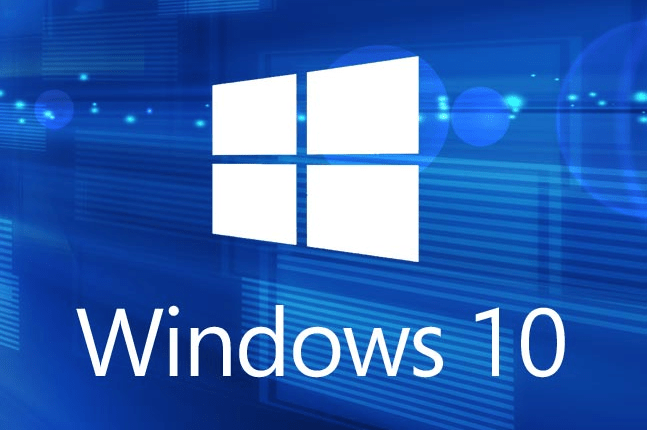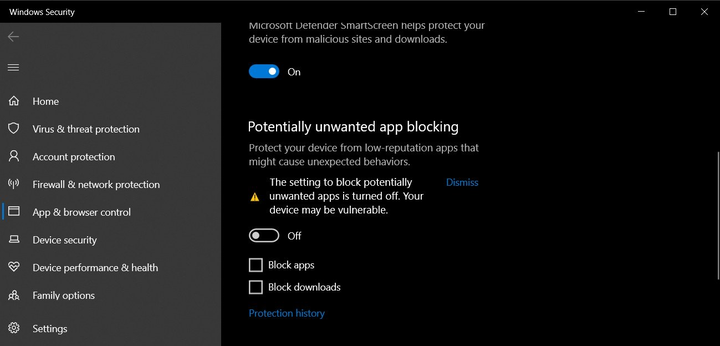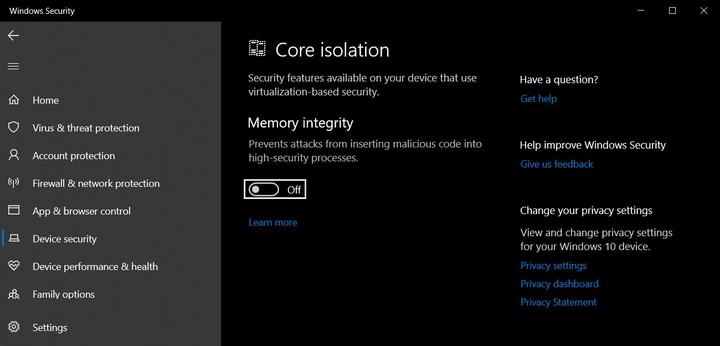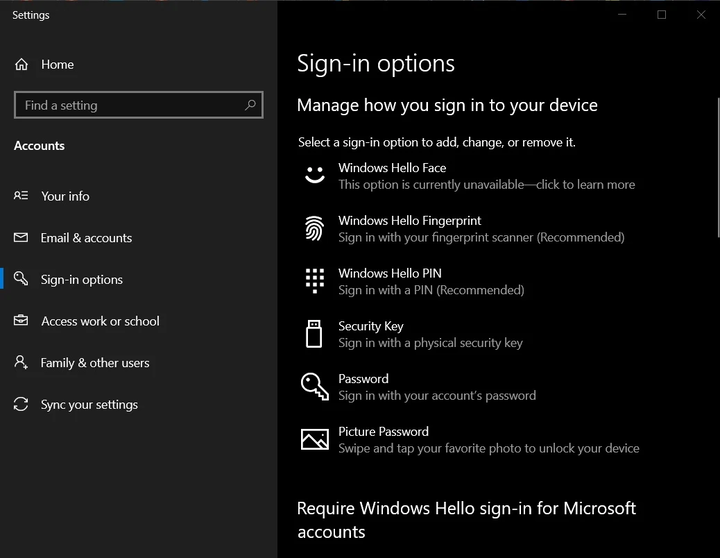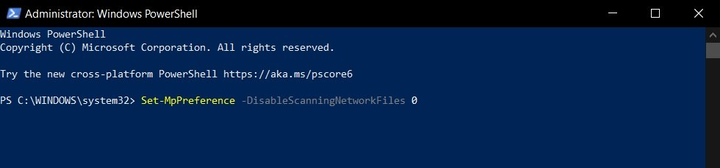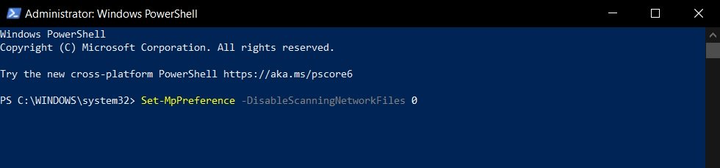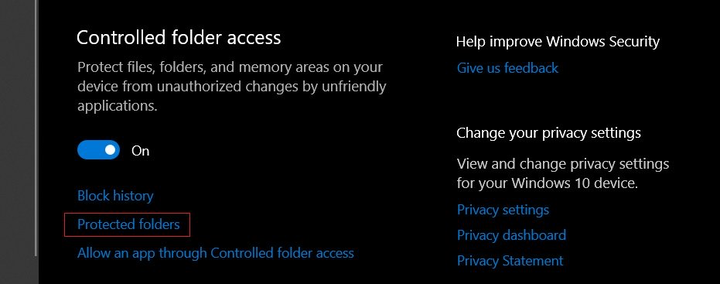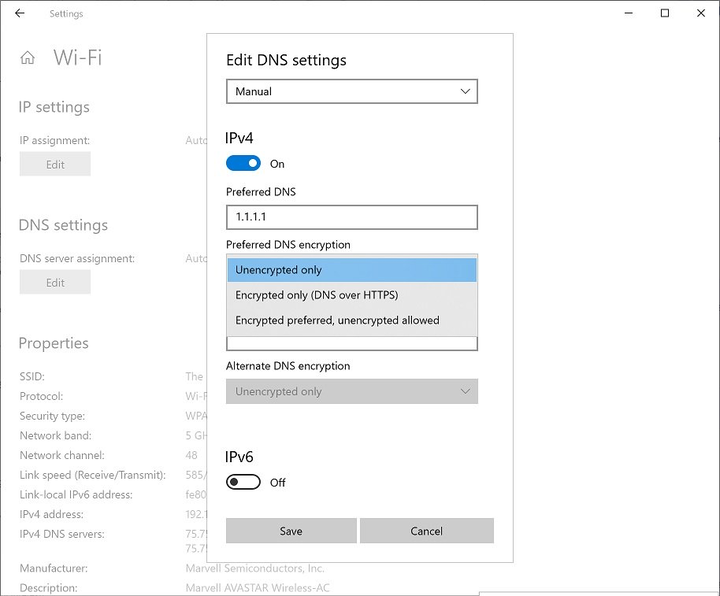Windows 10 erifunktsioonid, mis võivad teie arvuti turvalisust parandada
See artikkel tutvustab meie arvates parimaid turvafunktsioone, mida igaüks peaks proovima oma Windows 10-s aktiveerida.
Operatsioonisüsteemis Windows 10 on Microsoft keskendunud turvalisusele. Sellel süsteemil on palju funktsioone, mis on loodud kasutaja kaitsmiseks pahavara, ärakasutamiste ja küberrünnakute eest.
Windows 10 personaalarvuti on tõeline peidetud turvafunktsioonide aare, mille kasutaja saab oma kaitse veelgi täiustamiseks käsitsi sisse lülitada.
Kaitse potentsiaalselt soovimatute rakenduste eest (PUA)
Alates Windows 10 mai 2020 värskendusest, mida tuntakse ka 2004. aasta versiooni värskendusena, muudab Microsoft potentsiaalselt soovimatute rakenduste tuvastamise lihtsamaks spetsiaalse utiliidi Microsoft Defender (varem tuntud kui Windows Defender) abil.
Potentsiaalselt soovimatud rakendused (PUA) on programmide kategooria, mis võivad teie arvutit aeglustada või teie ekraanil ootamatuid reklaame kuvada. PUA-sid ei peeta viirusteks ega pahavaraks, kuid need võivad muuta veebibrausereid, vaikerakendusi, alla laadida laiendusi ja teha muid toiminguid, mis mõjutavad negatiivselt teie masina jõudlust.
2020 aasta mais välja antud värskendus lisas Windowsi turvasüsteemile uue seadete jaotise nimega "Mainepõhine kaitse" või "Mainepõhine kaitse ". See võimaldab teil hallata potentsiaalselt soovimatuid rakendusi ja lubada või blokeerida konkreetseid PUA-sid/PUP-sid.
Turvalisuse ja PUA/PUP-kinnituse lubamiseks Windows 10 jaoks toimige järgmiselt.
1 Avage jaotis "Seaded".
2 Valige Värskendus ja turvalisus > Windowsi turve > Rakenduste ja brauserite haldamine.
3 Otsige uut jaotist nimega "Mainepõhine kaitse".
Selle funktsiooni lubamiseks klõpsake nuppu "Luba". Kui soovite PUA/PUP-i konfigureerida, saate kasutada ka mainekaitse seadete menüüd.
See võimaldab kasutajal pääseda juurde järgmistele funktsioonidele:
kontrollige rakendusi ja faile turvalisuse tagamiseks;
SmartScreeni aktiveerimine Microsoft Edge’i jaoks;
· Aktiveerige Microsoft Store’i rakenduste jaoks SmartScreen.
Mälu terviklikkus
Windows 10 versioonil 1803 või uuemal versioonil on sisseehitatud funktsioon nimega Core Isolation, mis pakub täiendavat kaitset pahavara ja häkkerite rünnakute eest. Selle abil saab kasutaja isoleerida Windows 10 arvutiprotsesse ja seadmeid ning pakkuda täiendavat turvakihti keerukate rünnakute vastu.
Mälu terviklikkus on osa tuuma eraldamisest ja tagab, et Windowsi tuumas töötav kood on hästi läbimõeldud ja ohutu. See kasutab riistvara virtualiseerimist ja Hyper-V-d, et vältida katseid sisestada ja käivitada pahatahtlikke faile Windowsi kernelirežiimi protsessides.
Mälu terviklikkus on võimas turvafunktsioon, kuid see on vaikimisi keelatud. Selle kasutamiseks peate järgima järgmist protseduuri:
1 Avage Seaded.
2 Avage Värskendus ja turvalisus > Windowsi turvalisus.
3 Klõpsake nuppu Seadme turvalisus.
4 Jaotises Core Isolation lülitage sisse suvandi Mälu terviklikkus kõrval olev lülituslüliti.
5 Muudatuste jõustumiseks taaskäivitage Windows.
Windows Hello lubamine
Windows 10-l on suurepärane sisseehitatud funktsioon nimega "Windows Hello", mis võimaldab teil lubada arvutis biomeetrilise turbe, et kinnitada oma nägu või sõrmejälge mandaadina. Oluline on märkida, et selline funktsioon eeldab spetsiaalsete seadmete või seadmete olemasolu.
Saate aktiveerida "Windows Hello", et turvaliselt arvutisse sisse logida, kasutades sõrmejäljeandurit või spetsiaalset kaamerat, mis sobitab teie näo juba olemasoleva "usaldusväärse" valikuga.
Pärast seadistamist saate oma arvutisse sisse logida ilma pikka ja segadust tekitavat parooli sisestamata.
Windows Hello lubamiseks opsüsteemis Windows 10 toimige järgmiselt.
1 Avage Seaded.
2 Menüüs "Seaded" klõpsake nuppu "Kontod".
3 Järgmisena klõpsake "Sisselogimissuvandid".
4 Lisage neljakohaline Windowsi PIN-kood.
5 Valige "Windows Hello Face", kui soovite kasutada oma nägu kasutajaandmete autentimiseks. Kui soovite sisselogimiseks kasutada oma sõrmejälge, saate valida ka "Windows Hello Fingerprint". Mõlemad valikud nõuavad spetsiaalset riistvara või seadet ja draivereid.
Võrgu skaneerimine
Vaikimisi saab Defender skannida teie kohalikke faile ja pakkuda reaalajas kaitset viiruste, pahavara, lunavara ja PUA vastu.
Õnneks lubab Microsoft ka võrgufaile skannida, kuid see funktsioon tuleb PowerShelli abil käsitsi lubada.
Selle aktiveerimiseks toimige järgmiselt.
1 Avage Windows Search.
2 Otsige üles PowerShell ja valige käsk Käivita administraatorina.
3 Sisestage järgmine käsk:
Set-MpPreference-DisableScanningNetworkFiles 0
4 Võrgufailide skannimise alustamiseks vajutage sisestusklahvi.
Järgides ülaltoodud samme, saate võrgufailide skannimiseks kasutada Defenderit. Kui soovite selle funktsiooni keelata, sisestage PowerShelli järgmine käsk:
Set-MpPreference -DisableScanningNetworkFiles 1
Juurdepääs kaustadele on kontrollitud
Windows 10-l on ka kontrollitud kaustadele juurdepääsu funktsioon, mis võimaldab vältida volitamata juurdepääsu teatud kaustadele. Teisisõnu saate juhtida, kes pääseb Windows 10 teatud kaustadele juurde.
See funktsioon suudab ära hoida lunavara, kui keegi üritab teie dokumentidele, fotodele ja muudele nendesse kaustadesse salvestatud failidele juurde pääseda ja neid krüpteerida. Kontrollitud kaustadele juurdepääsu seadistamiseks toimige järgmiselt.
1 Avage Windows Security.
2 Klõpsake nuppu Virus & Threat Protection.
3 Klõpsake nuppu "Lunavarakaitse".
4 Otsige üles jaotis "Juurdepääs kaustale" ja klõpsake funktsiooni lubamise/keelamise nuppu.
5 Valige suvand Turvalised kaustad.
6 Määrake kõik kaustad, millele soovite juurdepääsu piirata.
DNS HTTPS-i kaudu (DoH)
Windows 10-l on esialgne tugi "DNS-i üle HTTPS-i (DoH)"-le ja see võimaldab teil edastada DNS-i krüpteeritud HTTPS-ühenduste kaudu.
Windows 10 DoH toega loodab Microsoft parandada võrguprivaatsust, krüpteerides oma DNS-i päringuid.
"Kui te seda ei oodanud ja mõtlete, mis on DoH, siis pidage meeles, et see funktsioon muudab teie seadme Interneti-ühenduse viisi. See on testimise algstaadiumis, nii et jätkake selle kasutamist ainult siis, kui olete kindel, et olete selleks valmis, "ütleb Microsofti ajaveeb.
Versioonis 20185 või uuemas saate DoH-i aktiveerida otse jaotises "Seaded".
DoH konfigureerimiseks Etherneti ühenduse jaoks toimige järgmiselt.
1 Valige Seaded > Võrk ja Internet > Olek.
2 Klõpsake nuppu Atribuudid.
3 Valige "Muuda IP-aadressi väärtust" või "Muuda DNS-serveri väärtust".
4 Lubage hüpikaknas DoH.
DoH konfigureerimiseks Wi-Fi-ühenduste jaoks toimige järgmiselt.
1 Valige Seaded > Võrk ja Internet > Wi-Fi.
2 Minge jaotisse Adapteri atribuudid.
3 Valige "Muuda IP-aadressi väärtust" või "Muuda DNS-serveri väärtust".
4 Lubage hüpikaknas DoH.